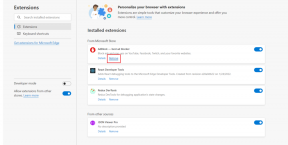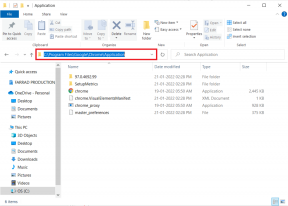Зашто се РалинкЛинукЦлиент појављује у оперативном систему Виндовс 10?
Мисцелланеа / / June 25, 2022
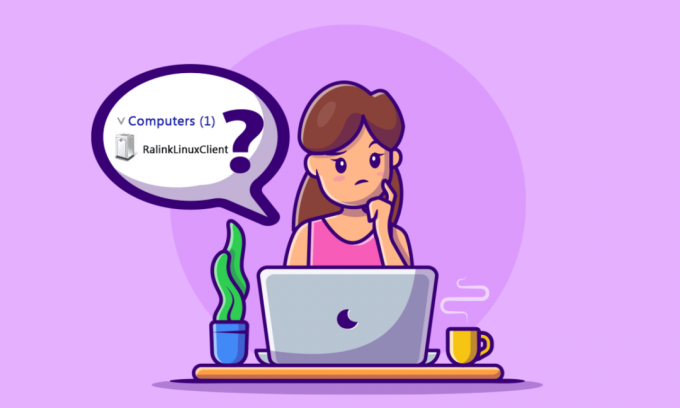
Видети нешто на рачунарској мрежи што нисте раније видели може бити сумњиво и застрашујуће. РалинкЛинукЦлиент је један такав унос који вас може натерати да се запитате како се Ралинк придружио мојој мрежи? Ако имате и ово питање на уму и желите да поправите РалинкЛинукЦлиент који се појављује у Виндовс 10 проблему, прочитајте чланак до краја. Одговоре на своје питање наћи ћете у методама рада које ће вам помоћи да се решите проблема у питању.

Садржај
- Зашто се РалинкЛинукЦлиент појављује у оперативном систему Виндовс 10?
- Метод 1: Промените корисничко име и лозинку за Ви-Фи мрежу
- Метод 2: Онемогућите услугу Виндовс Цоннецт Нов
Зашто се РалинкЛинукЦлиент појављује у оперативном систему Виндовс 10?
РалинкЛинукЦлиент је један од уобичајених интерни чипсетови које користи неколико рутера са великим компанијама као што су Нетгеар, ХП, Д-Линк, итд. А разлози због којих се овај уређај појављује на вашој рачунарској мрежи су:
- Друга конфигурација бежичне мреже која користи исти опсег адреса као и ваш Ви-Фи рутер
- Рутери са подразумеваним опсегом ИП адреса
- Смарт ТВ, ЦЦТВ камере и други уређаји који користе исту Ви-Фи мрежу
- Рачунар са неколико омогућених мрежних картица
Сада, хајде да се окренемо могућим решењима која могу решити овај проблем на вашем рачунару. Пажљиво прочитајте и пратите сваки корак на свом рачунару да бисте поправили РалинкЛинукЦлиент који се појављује Виндовс 10 питање.
Метод 1: Промените корисничко име и лозинку за Ви-Фи мрежу
Ако мислите да је РалинкЛинукЦлиент на вашем рачунару претња, можете га се решити променом корисничког имена и лозинке ваше Ви-Фи мреже. Није апсолутна метода за вас да промените своје Ви-Фи корисничко име и лозинку, али ће вам помоћи у овом процесу. Прво, требаће вам ИП адреса вашег рутера да бисте приступили подешавањима рутера.
Белешка: Изглед поставки рутера се разликује за различите компаније и моделе рутера. Проверите доле наведене кораке пре него што извршите било какве промене у подешавањима рутера.
1. притисните Виндовс тастер, тип командна линија и кликните на Покрени као администратор.

2. Сада, укуцај ипцонфиг/алл командујте и притисните Типка на тастатури.

3. Лоцате Дефаулт Гатеваи са листе и копирајте адреса поред њега, као што је приказано испод.
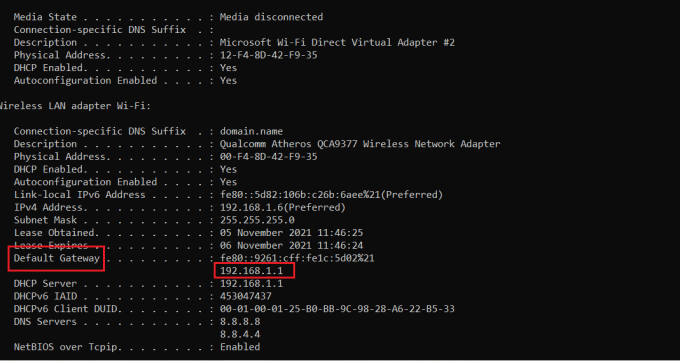
4. Затим отворите претраживач на радној површини и налепите копирану адресу у адресна трака и притисните Ентер кључ.

5. Тхе Страница за пријаву вашег рутера ће се учитати. Унесите Пријавите сеЛозинка у датом пољу, као што је приказано испод.

6. Кликните на ВАН подешавања са почетне странице, као што је приказано.
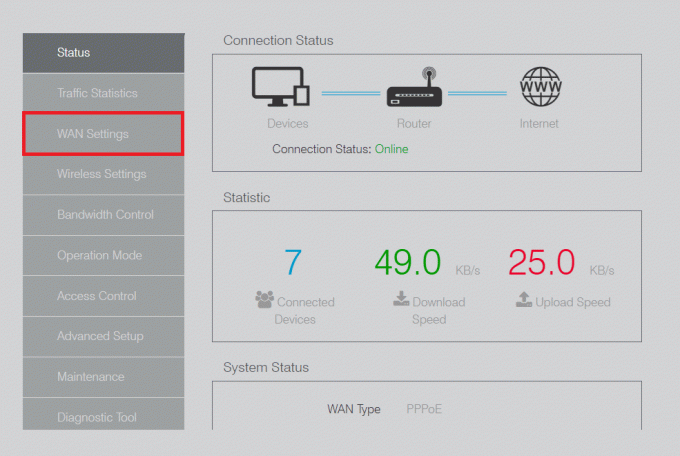
7. Одавде, промените Корисничко име и Лозинка поља и кликните на сачувати опција.

Након промене корисничког имена и лозинке ваше Ви-Фи мреже, проверите да ли је проблем Ралинк приступио мојој мрежи решен или не.
Такође прочитајте:Поправите однос поверења између ове радне станице и примарног домена
Метод 2: Онемогућите услугу Виндовс Цоннецт Нов
Ако промена вашег Ви-Фи корисничког имена и лозинке није помогла да се решите РалинкЛинукЦлиент-а који се појављује у грешци Виндовс 10, такође можете покушати да онемогућите услугу Виндовс Цоннецт Нов, као што је приказано у наставку.
1. Кликните десним тастером миша на Овај рачунар пречицу на радној површини и изаберите Управљати опција.
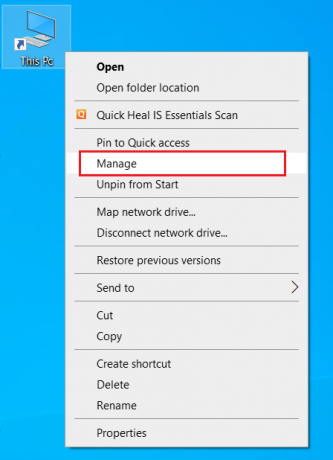
2. Кликните на да за Контрола корисничког налога промпт, ако се то затражи.
3. У Цомпутер Манагемент прозору, кликните на Услуге и апликације опцију из левог окна, као што је приказано испод.

4. Сада двапут кликните на Услуге опција.
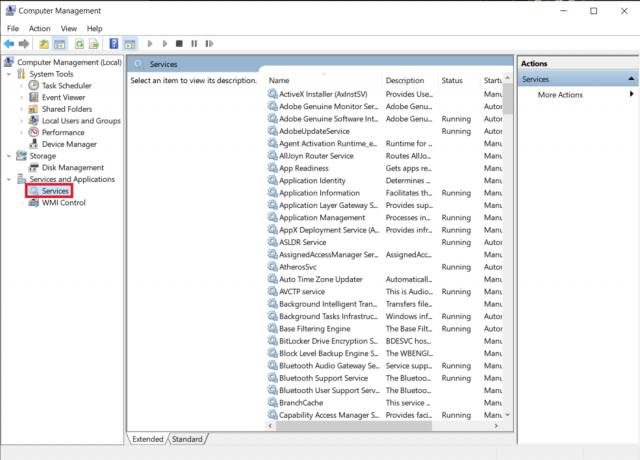
5. Померите се надоле да бисте пронашли и двапут кликните на Виндовс Цоннецт Нов опција са листе. Отвориће се прозор Својства.

6. У Генерал картицу, изаберите Онемогућено опција из Тип покретања падајуће поље, као што је приказано испод.
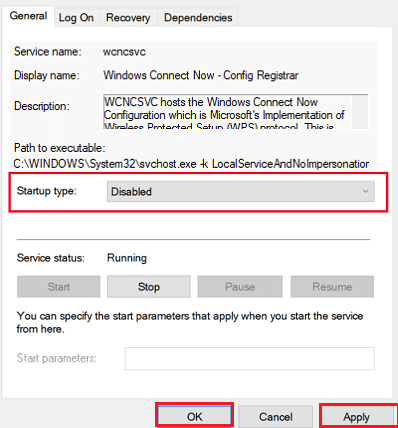
7. Кликните на Примени > ОК да сачувате промене.
8. на крају, поново покрените рачунар и видите да ли је РалинкЛинукЦлиент на вашој мрежи нестао или не.
Препоручено:
- Како се повезати на Фронтиер бежични рутер или модем
- Поправите грешку Мозилла Фирефок не може учитати КСПЦОМ на Виндовс 10
- Поправите Виндовс Упдате Сервице Није могуће зауставити
- Поправите нетачан ПСК који је обезбеђен за мрежни ССИД у оперативном систему Виндовс 10
Дакле, надамо се да сте разумели шта РалинкЛинукЦлиент је и зашто се појављује на вашој мрежи. Такође, научили сте да га уклоните са рачунара уз помоћ детаљних корака који су вам помогли. Можете нам јавити сва питања о овом чланку или сугестије о било којој другој теми о којој желите да направимо чланак. Оставите их у одељку за коментаре испод да бисмо знали.